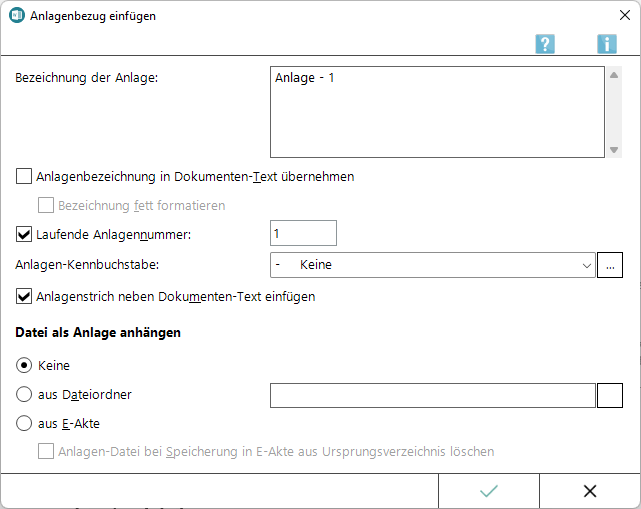Du betrachtest eine alte Version der Seite. Zur neuesten Version gehen.
Version vom 18:17, 1. Mär. 2017 von Sy.Li
Anlagenbezug einfügen (Word): Unterschied zwischen den Versionen
(Die Seite wurde neu angelegt: „Hauptseite > Schriftverkehr > Word > Anlagenbezug einfügen ==Allgemeines== Datei:Schriftverkehr_word_anlagenbezug_…“) |
(→Allgemeines) |
||
| Zeile 8: | Zeile 8: | ||
Mit Hilfe der innovativen Anlagenfunktion können schnell und komfortabel per Mausklick Anlagenbezüge in den laufenden Text eingefügt werden. | Mit Hilfe der innovativen Anlagenfunktion können schnell und komfortabel per Mausklick Anlagenbezüge in den laufenden Text eingefügt werden. | ||
| − | + | # Dazu ist der Text zu markieren, der als Anlage verwendet werden soll. Mit Rechtsklick wird das Kontextmenü aufgerufen und anschließend ''Anlagenbezug einfügen'' gewählt. Am linken Rand der Zeile, in der sich der Cursor befindet, wird ein Anlagestrich eingeblendet, sofern die Einstellung ''Anlagenstrich neben Dokumenten-Text einfügen'' in der Maske ''Anlage einfügen'' nicht deaktiviert war. Standardmäßig ist der Anlagenstrich 12 mm vom linken Dokumentrand positioniert. Die Position des Anlagenstrichs kann bei Bedarf auf der Karteikarte [[Allgemein]] der ''Einstellungen Textverarbeitung MS-Word'' geändert werden. | |
| − | |||
| − | |||
| + | # Nach weiterer Bearbeitung des Textes ist das Kontextmenü durch Rechtsklick aufzurufen und ''Anlagenbezug einfügen'' zu wählen. Das Anlagenverzeichnis wird dann am Textende ausgegeben. Weitere Anlagenbezüge können auf die oben beschriebene Art erfasst werden. Die neu erfassten Bezüge werden dem Anlagenverzeichnis automatisch hinzugefügt. | ||
==Funktionen im Bearbeitungsbereich== | ==Funktionen im Bearbeitungsbereich== | ||
Version vom 1. März 2017, 18:17 Uhr
Hauptseite > Schriftverkehr > Word > Anlagenbezug einfügen
Allgemeines
Diese Programmfunktion dient zur Erfassung und Markierung von Anlagenbezügen im laufenden Text, die in einem Anlagenverzeichnis am Ende des Textes eingefügt werden können. Dort kann der Anlagentext ggf. nochmals bearbeitet werden. Als Anlagen gewählte Dateien werden in RA-MICRO Drucken als Anlagedatei (Link auf Drucken/KK Anlage-Dateien automatisch aufgelistet und beim elektronischen Versand als Anlagen beigefügt.
Mit Hilfe der innovativen Anlagenfunktion können schnell und komfortabel per Mausklick Anlagenbezüge in den laufenden Text eingefügt werden.
- Dazu ist der Text zu markieren, der als Anlage verwendet werden soll. Mit Rechtsklick wird das Kontextmenü aufgerufen und anschließend Anlagenbezug einfügen gewählt. Am linken Rand der Zeile, in der sich der Cursor befindet, wird ein Anlagestrich eingeblendet, sofern die Einstellung Anlagenstrich neben Dokumenten-Text einfügen in der Maske Anlage einfügen nicht deaktiviert war. Standardmäßig ist der Anlagenstrich 12 mm vom linken Dokumentrand positioniert. Die Position des Anlagenstrichs kann bei Bedarf auf der Karteikarte Allgemein der Einstellungen Textverarbeitung MS-Word geändert werden.
- Nach weiterer Bearbeitung des Textes ist das Kontextmenü durch Rechtsklick aufzurufen und Anlagenbezug einfügen zu wählen. Das Anlagenverzeichnis wird dann am Textende ausgegeben. Weitere Anlagenbezüge können auf die oben beschriebene Art erfasst werden. Die neu erfassten Bezüge werden dem Anlagenverzeichnis automatisch hinzugefügt.